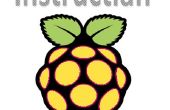Paso 2: Haga el orificio en diseños personalizados
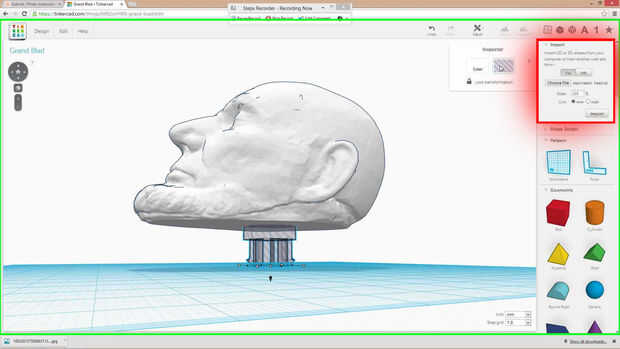
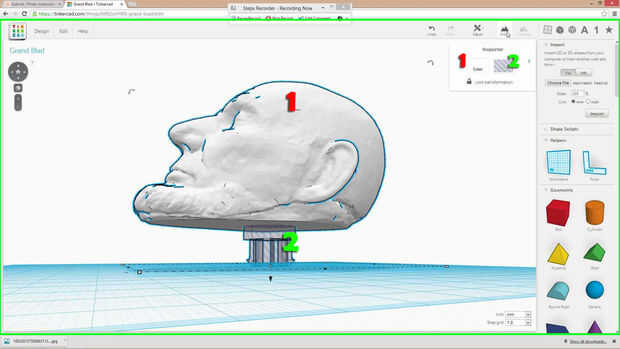
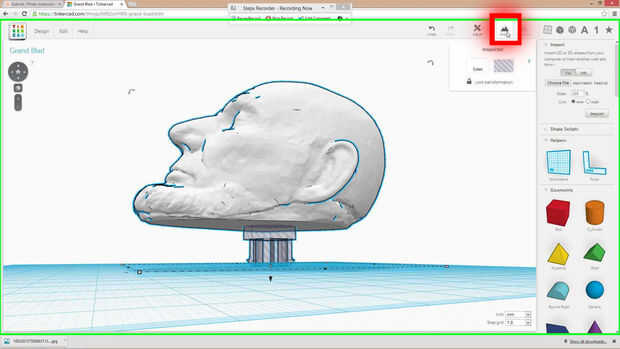
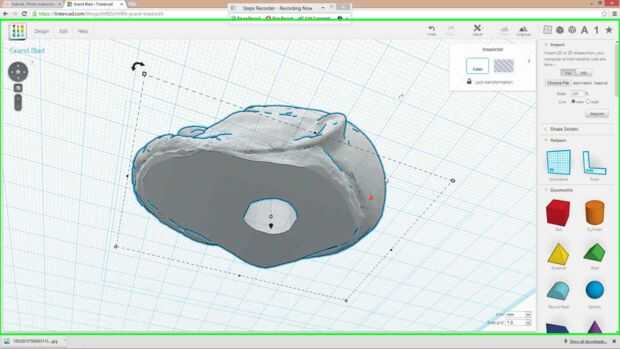
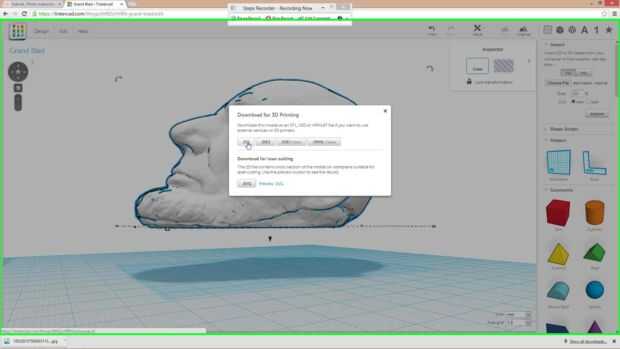
Este paso es para cortar los orificios apropiados en diseños personalizados para adaptarse a la pieza que he proporcionado.
Usted necesitará crear una cuenta en tinkercad.com pero es gratis!
Una vez que ha firmado en el tinkercad haga clic en el botón Crear nuevo diseño
1 - importar tu diseño y el archivo CustomShiftKnobCutout de cosa: 109839. Moverlos para que tu diseño está sentado encima de la CustomShiftKnobCutout. Si su diseño no es la escala correcta puede escalar manteniendo pulsada la tecla shift y mover las cajas de escala en su diseño. NO ESCALA EL ARCHIVO DE CUSTOMSHIFTKNOBCUTOUT O NO CABE SU COCHE. (ver imagen 1 anterior)
2 - para este ejemplo usé cosa: 45584. Asegúrese de que su diseño se establece en 'Color' y el CustomShiftKnobCutout se establece en el 'Hoyo'. (ver imagen 2 arriba)
3-cambio seleccione ambos objetos y 'Group' en la esquina superior derecha (ver imagen 3 anterior)
4 - puede tomar un poco mientras que dependiendo de su internet conexión pero sólo su diseño quedará con un agujero en él. (ver imagen 4 de arriba)
5 - por último, haga clic en 'Diseño' en la esquina superior izquierda y seleccione 'Descargar para impresión 3D'. Usted querrá guardarlo como un. Archivo STL. (ver imagen 5 de arriba)